Heim >Software-Tutorial >Computer Software >So verwenden Sie Excel Solver. So verwenden Sie Excel Solver
So verwenden Sie Excel Solver. So verwenden Sie Excel Solver
- 王林Original
- 2024-08-16 12:45:20401Durchsuche
Frage: Wie können Sie das Problem lösen, wenn Sie nicht wissen, wie man Excel Solver verwendet? Solver ist ein leistungsstarkes Excel-Tool, das bei der Lösung verschiedener Optimierungsprobleme helfen kann. Für Neulinge kann es eine Herausforderung sein, die Verwendung von Solver zu verstehen. Um dieses Problem zu lösen, hat der PHP-Editor Apple eine detaillierte Anleitung zur Verwendung von Excel Solver mitgebracht. In diesem Leitfaden erfahren Sie Schritt für Schritt, wie Sie ein Lösungsproblem einrichten, Ziele festlegen, Einschränkungen hinzufügen und eine optimale Lösung erhalten. Wenn Sie dieses Handbuch sorgfältig lesen, erwerben Sie das Wissen und die Fähigkeiten, Excel Solver zur effektiven Lösung von Optimierungsproblemen zu verwenden.
Wie verwende ich Excel Solver? So verwenden Sie Excel Solver
1. Öffnen Sie zunächst das Formular. Nehmen Sie als Beispiel „Huhn und Kaninchen im selben Käfig“ und klicken Sie auf die Option (wie im Bild gezeigt).
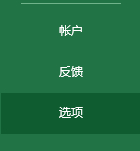
2. Öffnen Sie dann „Add-Ins“ (wie im Bild gezeigt).
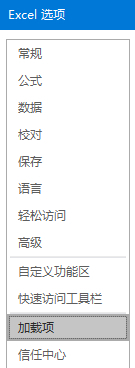
3. Wählen Sie unten rechts „Excel-Add-In“ und klicken Sie auf die Schaltfläche „Los“ (wie im Bild gezeigt).

4. Aktivieren Sie das „Solver Add-in“ und klicken Sie auf OK, um diese Funktion zu aktivieren (wie im Bild gezeigt).
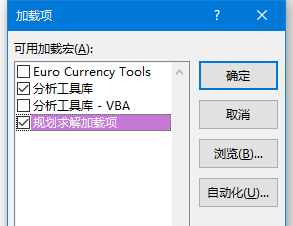
5. Jetzt können Sie beginnen, das Problem zu lösen. Es gibt insgesamt 35 Hühner und Kaninchen im Käfig ? Zunächst wissen wir, dass die Anzahl der Füße = die Anzahl der Hühner × 2 + die Anzahl der Kaninchen × 4 und die Anzahl der Köpfe = die Anzahl der Hühner + die Anzahl der Kaninchen. Wir schreiben diese beiden bekannten Bedingungen in die Tabelle (wie in der Abbildung gezeigt) .
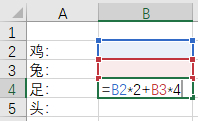
6. Klicken Sie dann auf der Registerkarte „Daten“ auf „Solver“ (wie im Bild gezeigt).

7. Schauen wir uns zunächst die erste Hälfte an, was bedeutet, dass wir gemäß der Frage ein Ergebnis erhalten möchten, bei dem B4 (die Anzahl der Füße) 94 beträgt, indem wir B2 (die Anzahl der Hühner) und B3 ändern (die Anzahl der Kaninchen) (wie in der Abbildung gezeigt).
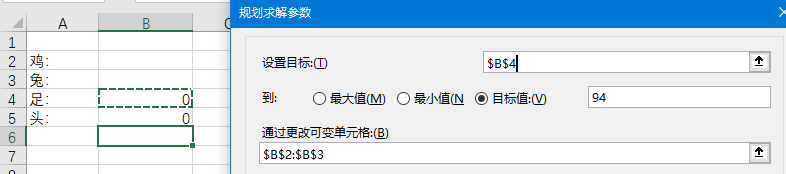
8. Klicken Sie rechts auf die Schaltfläche „Hinzufügen“, um weitere Einschränkungen hinzuzufügen. Die Anzahl der Hühner und Kaninchen beträgt „int (ganzzahlig)“, die Anzahl der Köpfe = 35 „Hühner und Kaninchen im selben Käfig“ (wie im Bild dargestellt).
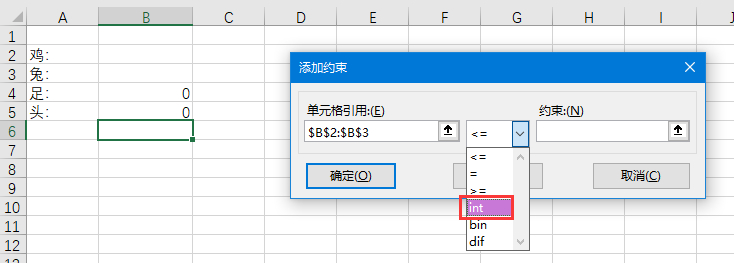
9. Damit alle Bedingungen hinzugefügt wurden, klicken Sie am Ende auf „Lösen“ (wie im Bild gezeigt).
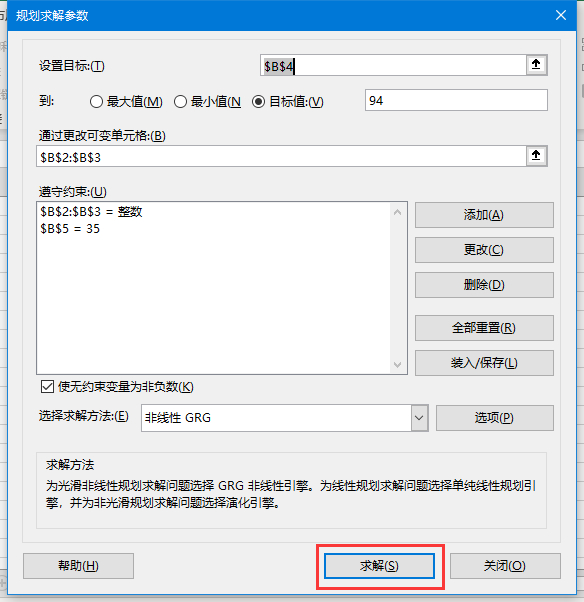
10. Die Datenmenge ist nicht groß, die Ergebnisse können sofort abgerufen werden und Sie können zum Speichern direkt auf OK klicken (wie im Bild gezeigt).
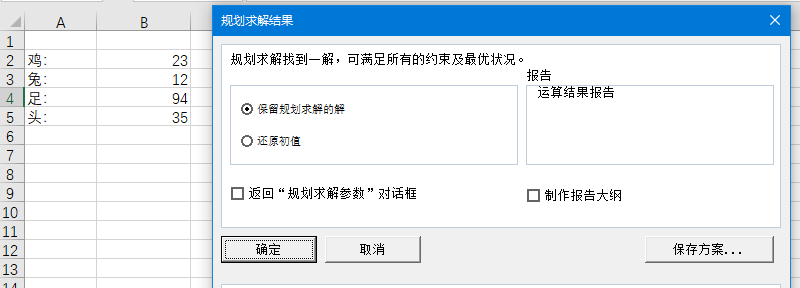
11. Endlich können wir die Ergebnisse sehen. Es gibt 23 Hühner und 12 Kaninchen, die die Anforderungen der Frage erfüllen und die Lösung ist abgeschlossen.
Das obige ist der detaillierte Inhalt vonSo verwenden Sie Excel Solver. So verwenden Sie Excel Solver. Für weitere Informationen folgen Sie bitte anderen verwandten Artikeln auf der PHP chinesischen Website!
In Verbindung stehende Artikel
Mehr sehen- So zeigen Sie versteckte Spiele auf Steam an
- Wie verwende ich geeignete Software, um DLL-Dateien auf einem Win10-Computer zu öffnen?
- So legen Sie das gespeicherte Kontokennwort fest und zeigen das gespeicherte Benutzerkontokennwort im 360-Browser an
- So markieren Sie mit CAD alle Maße mit einem Klick
- So brechen Sie den automatischen Randsprung des IE ab

